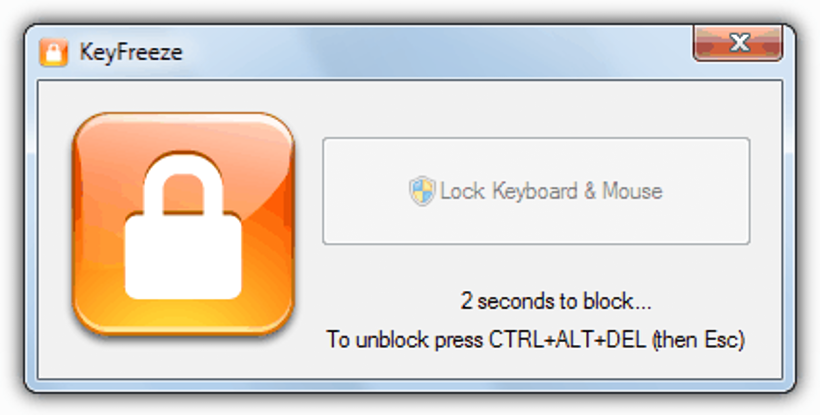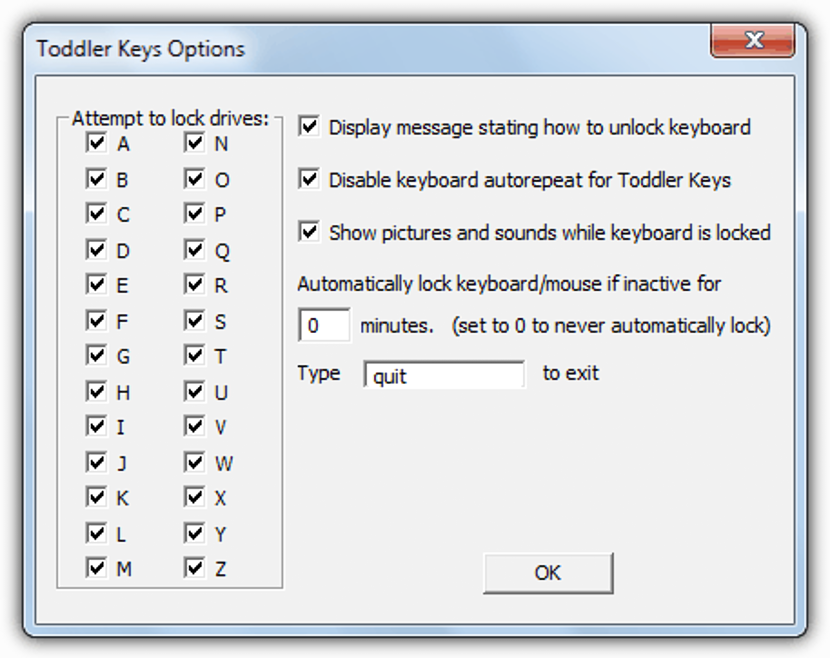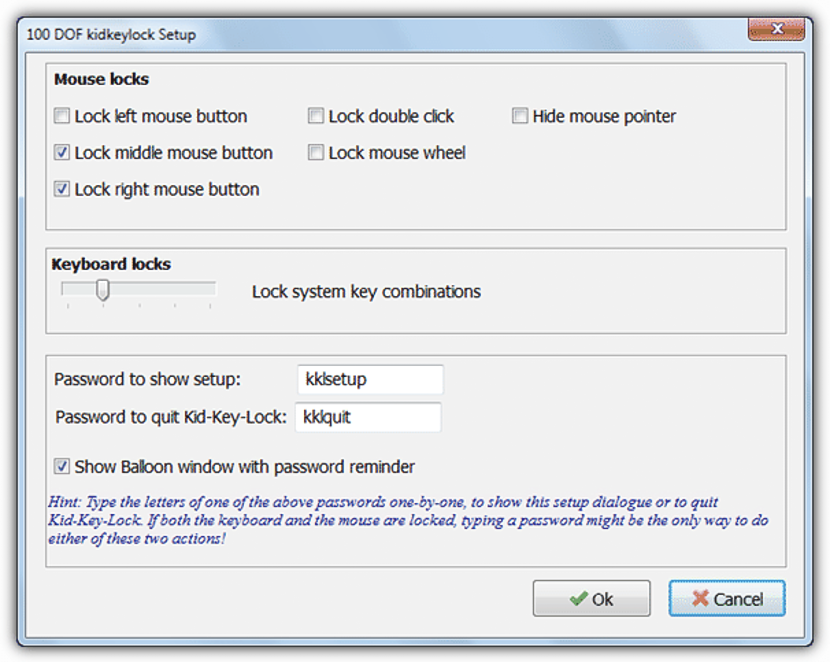Si dejas a tu ordenador sólo por un momento, nunca podrás saber si alguien ha ingresado a revisar la información alojada en el mismo, mediante el explorador de archivos. No importa si en los discos duros no tenemos algo comprometedor sino más bien, a que en el mismo podrían estar alojados los archivos que forman parte de un importante proyecto.
Este viene a ser el motivo principal por el cual deberíamos adoptar todo tipo de medidas para bloquear tanto al ratón como al teclado de nuestro ordenador con Windows; si lo logramos, podríamos dejar al equipo completamente sólo sabiendo que absolutamente nadie tendrá la posibilidad de ingresar a revisar lo que tenemos guardado en el disco duro, algo que podríamos llegar a lograr con unas cuantas herramientas que mencionaremos a continuación.
- 1. KeyFreeze
Esta viene a ser una de las herramientas más fáciles y sencillas de manejar, a la cual la puedes descargar e instalar completamente gratis en Windows.
Cuando hayas cumplido con ese primer requisito, sólo tienes que ejecutarla haciendo doble clic en el respectivo icono de su acceso directo. En ese instante admirarás a una pequeña ventana con un contador regresivo (cinco segundos) que al llegar al final, bloqueará las funciones tanto del ratón como del teclado. Para volver a trabajar en el equipo sólo se tiene que hacer uso de la combinación de teclas CTRL+ALT+DEL y posteriormente, presionar a la tecla ESC, momento en el que nuevamente estaremos en el escritorio de Windows. Aquí no encontrarás más opciones ni tampoco, la posibilidad de introducir una contraseña para ingresar a Windows.
- 2. ToddlerTrap
Esta podría ser considerada como la herramienta más anecdótica del mundo, pues luego de que la descarguemos y la ejecutemos, admiraremos únicamente a una pequeña ventana flotante que aparecerá al frente de todo el contenido que este presente en ese instante en el escritorio de Windows.
Si dejas el ordenador con esta protección, cualquier persona puede llegar a admirar las ventanas de las aplicaciones con las que estabas trabajando aunque, no podrá hacer absolutamente nada ellas pues todas estarán bloqueadas. Ahora bien, el desarrollador de esta herramienta menciona que a la pequeña ventana flotante (como la captura anterior) que tienes que ubicar en un lugar estratégico para que nadie la pueda ver, pues si alguien hace clic en la pequeña «X» cerrará automáticamente a esta ventana y por tanto, el equipo podrá ser utilizado por cualquier persona.
- 3. Toddler Keys
Esta herramienta es un poco más completa de las que mencionamos anteriormente. Además de ayudarnos a bloquear las funciones tanto del teclado como del ratón, la misma también tiene la posibilidad de impedir el funcionamiento de la bandeja de nuestra unidad de CD-ROM, el acceso a los discos duros e inclusive, bloquea el botón de encendido.
Con esta última función que hemos mencionado, nadie podría llegar a apagar el ordenador al presionarlo dicho botón.
- 4. Kid-Key-Lock
Para quienes no deseen bloquear todas las funciones del teclado y del ratón, esta herramienta puede ser la solución. Con ella definiremos si queremos que queden bloqueadas las acciones resultantes al presionar el botón izquierdo, derecho o el de la mitad de nuestro ratón.
Además de ello, también se puede llegar a bloquear algunas funciones del teclado y dejar libres a otras cuantas que seguramente, vamos a utilizar en cualquier momento. A diferencia de las herramientas que mencionamos anteriormente, aquí sí hay la posibilidad de definir una contraseña para dejar sin efecto a la aplicación.
- 5. KeyboardLock
Podríamos llegar a mencionar, que esta herramienta tiene una similitud muy grande con la que sugerimos al inicio.
Ello se debe, a que esta herramienta también tiene la posibilidad de bloquear las funciones del teclado y ratón, contando con una interfaz minimalista en donde sólo tenemos que definir la contraseña para poder dejar sin efecto a esta herramienta.
Ya tenemos cinco alternativas que podríamos utilizar en cualquier instante que dejemos sólo al ordenador personal con Windows, las cuales nos ayudarán primordialmente, a precautelar la información de los discos duros y que quizá, sea muy importante para cualquier tipo de trabajos y proyectos que estemos realizando en ese instante.